Gitissä Git-aliaksien luominen voi auttaa sinua työskentelemään tehokkaammin, lisäämään tuottavuuttasi, personoimaan työnkulkuasi ja parantamaan komentosarjojesi ja työnkulkujesi luettavuutta. Git-aliaksia voidaan mukauttaa heidän henkilökohtaisten mieltymystensä ja työnkulkunsa mukaan. He voivat luoda aliaksia, jotka ovat ominaisia kehitystyylille ja joiden avulla käyttäjät voivat työskennellä tehokkaammin ja tehokkaammin.
Tässä opetusohjelmassa puhutaan seuraavista asioista:
Mitä ovat Git-aliakset?
Git-aliakset ovat mukautettuja pikakuvakkeita usein käytetyille Git-komentoille. Niiden avulla Git-käyttäjät voivat luoda lyhyemmän tai mieleenpainuvamman komennon pidemmälle tai monimutkaisemmalle Git-komennolle. Git-aliakset voivat säästää aikaa ja vähentää tavallisten Git-tehtävien edellyttämää kirjoittamisen määrää.
Kuinka luoda ja käyttää Git-aliaksia?
Luodaksesi ja käyttääksesi Git-aliaksia, käytä seuraavaa syntaksia:
git config --maailmanlaajuinen alias. < alias nimi > '
Yllä mainitussa syntaksissa:
-
- Korvata ' alias nimi ” pikakuvakkeen nimellä, jonka haluat asettaa komennolle.
- ' git-komento ” osoittaa komennon, jolle haluat tehdä aliaksen.
Esimerkki 1: Luo alias 'checkout'-komennolle
Luodaksesi / tehdäksesi aliaksen Git 'checkout' -komennolle kokeile alla olevaa menettelyä:
-
- Siirry ilmoitettuun Git-tietovarastoon.
- Luo Git-alias Gitille ' Tarkista ”komento.
- Listaa kaikki haarat.
- Käytä Git-aliasta ' co ” ja vaihda toiseen haaraan.
Vaihe 1: Siirry Local Git -hakemistoon
Suorita ensin ' CD' komento ja navigoi ilmoitettuun arkistoon:
CD 'C:\Users\user\Git\projectrepo'
Vaihe 2: Luo alias
Suorita ' git-komento – globaali alias ” -komento ja määritä aliakselle nimi. Lisää lisäksi Git-komento, jolle haluat luoda aliaksen:
git config --maailmanlaajuinen alias.co kassa
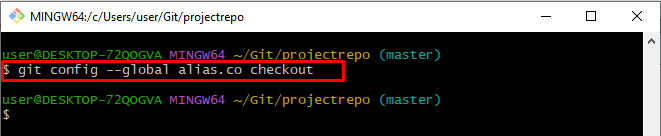
Vaihe 3: Listaa kaikki haarat
Listaa seuraavaksi kaikki mainitun arkiston haarat käyttämällä ' git haara 'komento:
git haara
Alla ilmoitettu tulos osoittaa Git paikallisen arkiston kaikki haarat ja asteriskin ' * ' vieressä' hallita ” haara määrittää, että se on nykyinen toimiva haara:

Vaihe 4: Käytä 'kassa'-aliasta
Käytä nyt luotua aliasta Git-komentona tarkistaaksesi tuloksen. Voit tehdä tämän suorittamalla ' git co ” ja sivukonttorin nimi ja vaihda siihen:
git co ominaisuus
Voidaan nähdä, että; olemme onnistuneesti vaihtaneet ' ominaisuus ”haara:
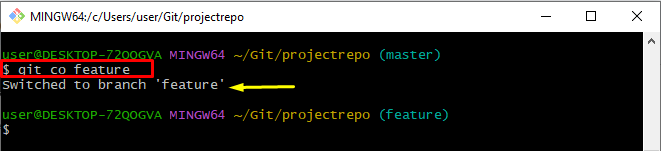
Keskustellaan toisesta esimerkistä paremman ymmärtämisen vuoksi.
Esimerkki 2: Luo alias 'git log' -komennolle
Voit luoda aliaksen kohteelle ' git loki '-komento, noudata alla olevaa menettelyä:
-
- Suorita ' git config – globaali alias ”-komento tehdä alias.
- Käytä luo 'l'-aliasta Git-komentona.
Vaihe 1: Luo 'git log' -alias
Käytä ' git config – globaali alias ” komento ja lisää nimi komennolle, jolle haluat luoda aliaksen:
git config --maailmanlaajuinen alias.l loki
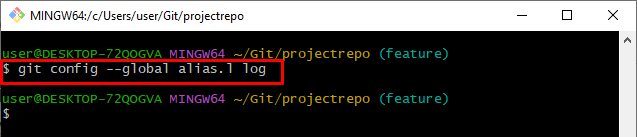
Vaihe 2: Käytä 'git log' -aliasta
Jos haluat tarkastella koko Git-lokihistoriaa, suorita ' mene l ”alias-komento:
git l
Voidaan huomata, että Git-lokihistoria on näytetty onnistuneesti:
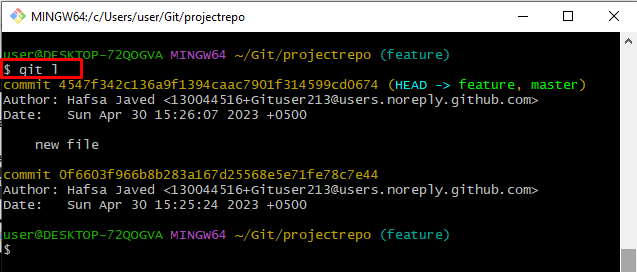
Kuinka poistaa Git-aliakset?
Voit poistaa Git-aliaksen käytöstä alla olevalla syntaksilla:
git config --maailmanlaajuinen --pois päältä alias. < alias nimi >
Esimerkki
Git-lokin aliaksen poistaminen l ' ilmoitetusta arkistosta, suorita alla annettu komento:
git config --maailmanlaajuinen --pois päältä alias.l
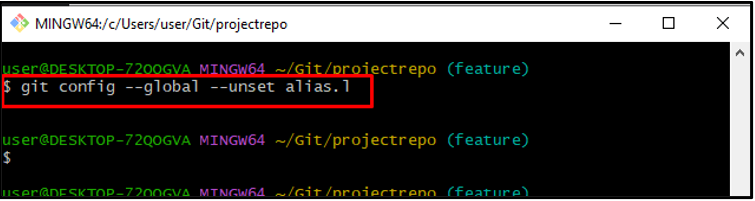
Siinä on kyse Git-aliaksen luomisesta, käytöstä ja poistamisesta.
Johtopäätös
Jos haluat luoda aliaksen Git-komennolle, siirry ensin mainittuun Git-tietovarastoon ja luo Git-alias Git-komennolle käyttämällä ' git config – globaali alias ”komento. Käytä sitten Git-aliasta Git-komentona. Tämä opetusohjelma on kertonut menetelmän Git-aliaksen luomiseen ja käyttämiseen.